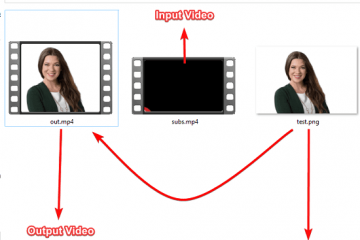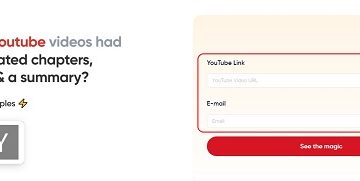En Windows 11, Microsoft Edge tiene una nueva función”Edge Workspaces”que permite a los usuarios compartir un grupo de pestañas con otras personas de forma rápida y segura. La característica básicamente refleja las pestañas abiertas en la sesión sin que nadie tenga acceso al espacio de trabajo.
“Edge Workspaces” tiene como objetivo mejorar la colaboración y, al mismo tiempo, mejorar la productividad. Al usar la función Edge Workspaces, puede crear una vista única y compartida de las páginas web y los documentos de su grupo dentro de una ventana de navegador única con actualizaciones en tiempo real.
Puede crear una nueva instancia del navegador que no incluye ninguna de sus configuraciones personales, entonces puede crear un enlace a esa sesión específica para compartir con otros. Una vez que la otra persona (o grupo de personas) abre el enlace, cualquiera puede compartir diferentes sitios web y documentos.
En esta guía, le mostraremos cómo usar Workspaces para compartir pestañas en Microsoft Edge en Windows 11.
Aquí se explica cómo usar Workspaces para compartir pestañas en Microsoft Edge en Windows 11
Antes de comenzar, recuerde que la función está disponible de forma limitada vista previa y recibirá cinco invitaciones para compartir y permitir que otras personas se unan.
Abra Microsoft Edge > Abra esto página para registrarse en la vista previa de funciones > haga clic en el botón Edge Workspaces en la parte superior. esquina izquierda > haga clic en el botón Crear nuevo. Confirme un nombre descriptivo para el espacio de trabajo > elija un color para el espacio de trabajo > haga clic en el botón Listo. Haz clic en el botón Espacio de trabajo en la esquina superior derecha > elige el botón Invitar al espacio de trabajo. Haz clic en el botón Copiar enlace. Haga clic en el botón Cerrar (X). Cuando haya terminado, cualquier pestaña que abra se mostrará a cualquier persona que acceda al Edge Workspace. Sin embargo, la función no compartirá datos confidenciales del navegador o de la cuenta, como inicios de sesión, cookies y contraseñas.
Leer más: